
Orodha ya maudhui:
- Mwandishi John Day [email protected].
- Public 2024-01-30 12:51.
- Mwisho uliobadilishwa 2025-01-23 15:11.

EchoLight ni kifaa rahisi iliyoundwa na kuifanya barabara kuwa salama kwa kuwafanya watu wafahamu wanapokuwa wanaenda kasi. EchoLight ni kifaa cha Raspberry Pi kilichowekwa kwenye node-nyekundu ambayo huangaza mwangaza wa rangi nyingi na inasikika kengele kuonya watu ikiwa watafikia kasi hatari. EchoLight pia ina uwezo wa SMS, kuiruhusu kutuma maonyo ya ujumbe wa maandishi na kutuma muhtasari wa safari zako za kuendesha gari.
Vifaa
- Moja (1) Raspberry Pi 3
- Moja (1) LED ya Multicolor
- Moduli ya Sauti Moja ya Sauti (1) ya Arduino)
- Sita (6) Waya wa Kike hadi wa Kike
- Cable moja (1) ya Ethernet
- (Hiari) Kesi ya Kinga ya Raspberry Pi (inakuja na Heatsinks mbili (2))
Hatua ya 1: Usakinishaji
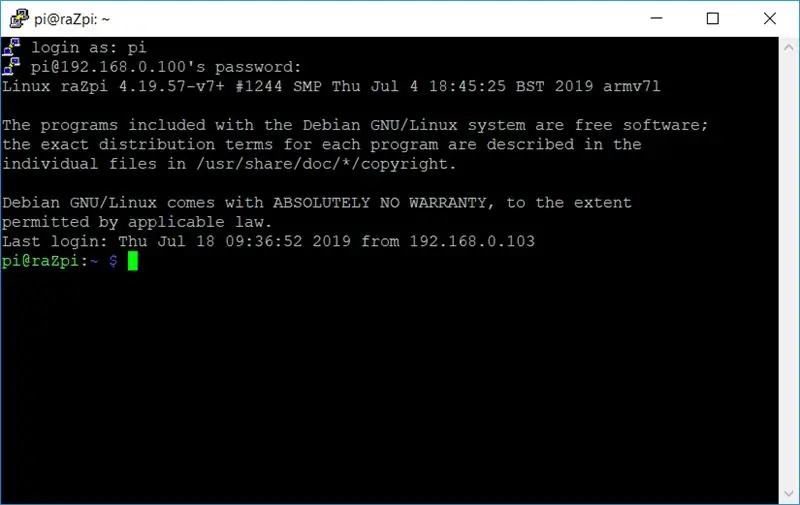
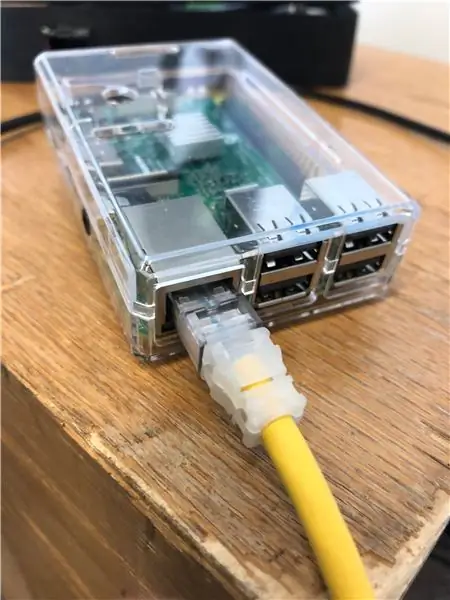
Mradi huu ulitumia maktaba anuwai tofauti, nyingi ambazo ziliunda nodi mpya za Node-Red. Baadhi ya mitambo hii itahitaji kufanywa kwenye kompyuta yako, wakati zingine zinapaswa kufanywa kwenye Raspberry Pi yako.
Ufungaji na Uendeshaji wa Kompyuta:
(Windows) Sakinisha PuTTY
(Mac) Hakuna Upakuaji Unaohitajika
Ifuatayo, sisi SSH kwenye Raspberry Pi. Kufanya hivi ni watumiaji tofauti wa Mac na Windows, kwa hivyo fuata viungo vinavyolingana.
Kwanza, unganisha Raspberry Pi yako na WiFi yako na Cable ya Ethernet
(Windows) Unganisha kwenye Raspberry Pi na PuTTY, kisha Unganisha Raspberry Pi kwenye WiFi yako
(Mac) SSH kutoka Terminal Moja kwa moja, kisha Unganisha Raspberry Pi kwenye WiFi yako
Hiari kwa Mac na Windows:
Panua Sehemu ya Mizizi ya kadi ya Raspberry Pi SD
Ufungaji kwenye Raspberry Pi:
Node-Nyekundu
Node ya SMS - Twilio
Node ya Kukabiliana
Hatua ya 2: Wiring
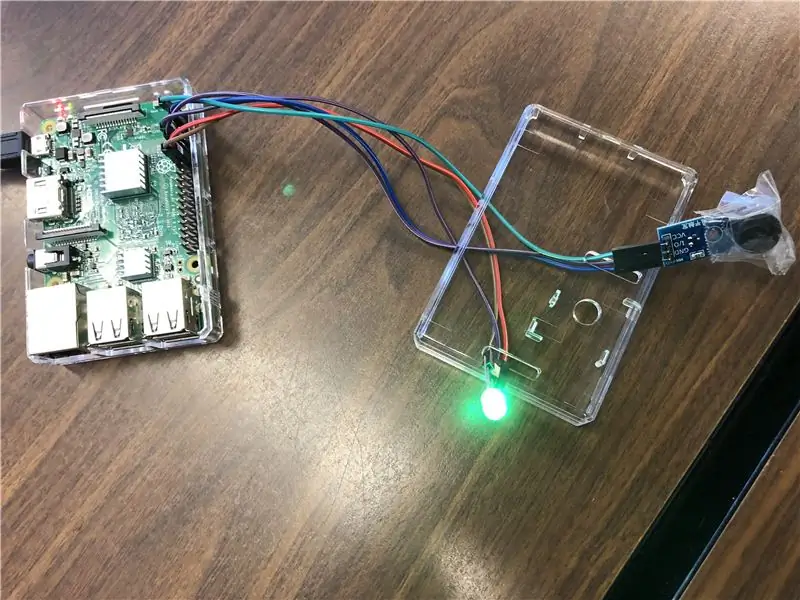
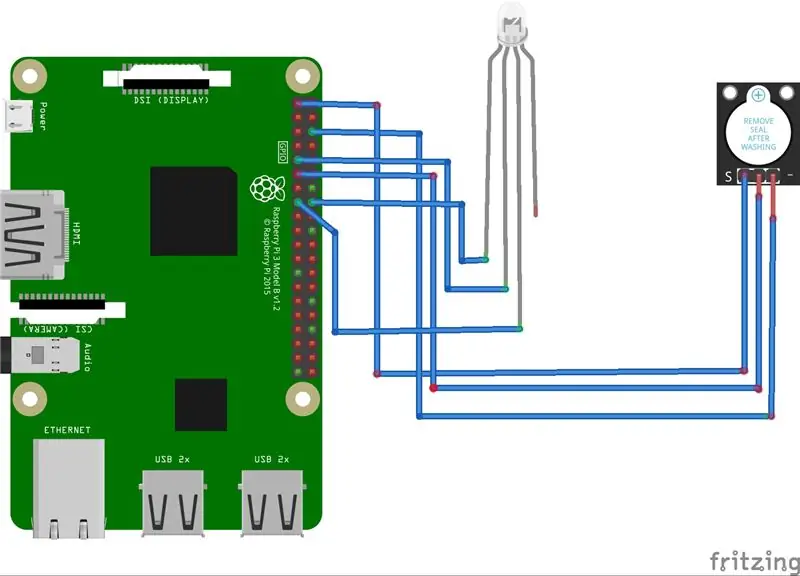
Sasa kwa kuwa upakuaji wote muhimu umekamilika, wakati wake wa kuunganisha LED na kengele kwenye Raspberry Pi yako. Unaweza kutumia picha hapo juu au orodha ifuatayo kukusaidia kuunganisha waya sahihi kwenye pini sahihi.
Kumbuka: wirings hizi lazima ziwe sawa kwa programu kwenye hatua inayofuata ya kufanya kazi, ingawa ikiwa unataka kuipanga mwenyewe jisikie huru kuweka waya kwa mfumo tofauti.
LED ya Multicolor:
Tutakuwa tukiunganisha tu sehemu nyekundu na kijani za LED, kwani nyekundu itaonyesha kasi na kijani kitaonyesha kasi salama, kwa hivyo rangi ya bluu haifai.
Nyekundu - Pini 16
Ardhi - Pini 9
Kijani - Pini 15
Moduli ya Sauti ya Kengele:
Ingawa inaweza kuwa ya lazima, ninapendekeza kuweka mkanda au nyenzo nyingine juu ya kengele, kwani inaweza kuwa kubwa sana na ya kukasirisha.
VCC - Pini 1
I / O - Pin 11
Ardhi - Pini 6
Hatua ya 3: Kuongeza Programu
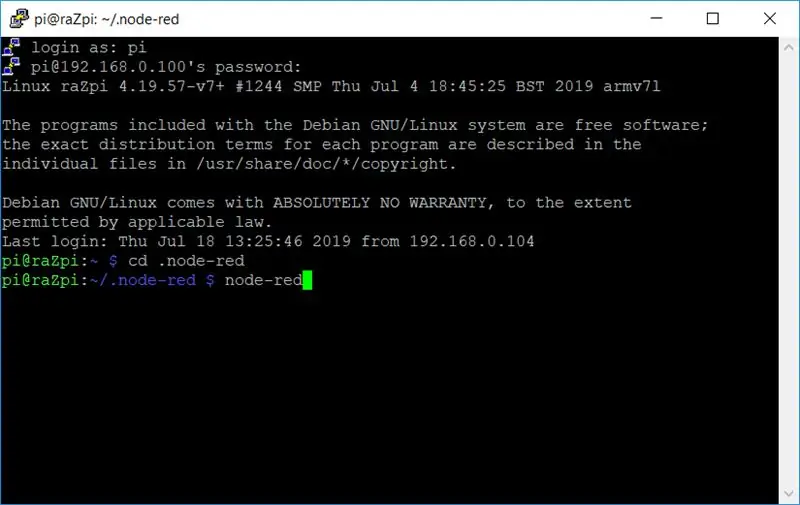



Sasa ni wakati wake wa kuongeza nambari. SSH kwenye Raspberry yako Pi, nenda kwenye faili ya.node-nyekundu, na uanze mpango wa node-nyekundu. Kisha, nenda kitufe cha kulia cha juu (inaonekana kama mistari mitatu iliyowekwa), bonyeza hiyo, bonyeza kwenye kuagiza> clipboard. Kisha, weka nambari ifuatayo kwenye sanduku. Nambari hii itaamsha kengele, itafanya mabadiliko ya taa kutoka kijani hadi nyekundu wakati kasi ya dereva iliyoonyeshwa inaongezeka (kama inavyoonyeshwa kwenye picha hapo juu), na hutuma ujumbe mfupi wakati dereva anaenda haraka sana na habari juu ya safari wakati safu ni utupu.
[{"id": "412bd4f2.ad4b3c", "type": "tab", "lebo": "Kuu", "walemavu": uongo, "info": ""}, {"id": "e490141d. ad9358 "," type ":" function "," z ":" 412bd4f2.ad4b3c "," name ":" Speedometer Sim "," func ":" msg.payload = msg.payload [msg.count]; / nreturn msg; "," matokeo ": 1," noerr ": 0," x ": 110," y ": 300," waya ":
Kwa kuwa hatuna kipima kasi au GPS, ingawa inaweza kuongezwa kwa urahisi kwenye mfumo, kuna nodi 6 ambazo kwa pamoja zinaiga mipaka ya kasi na gari inayoongeza kasi polepole unaweza kurekebisha mifumo ambayo hutoa maadili haya kwenye node za sindano ' safu.
Sasa, unachohitaji kufanya ni kujisajili kwa akaunti ya Twilio na ingiza nambari yako ya simu na habari ya akaunti kwenye nodi mbili za samawati. Basi unaweza kuingiza nambari yako ya simu kupokea maandishi.
Umemaliza! Bonyeza kitufe nyekundu cha "Tumia" kulia juu na unapaswa kuwa mzuri kwenda! Jisikie huru kuongeza uwezo wa GPS, kipima kasi, au moduli zingine ili kuboresha muundo wetu.
Ilipendekeza:
Jinsi ya Kufanya Windows 10 Kufanya Kazi kwenye Raspberry Pi: 3 Hatua

Jinsi ya Kufanya Windows 10 Kufanya kazi kwenye Pi ya Raspberry: Kufanya windows 10 kufanya kazi kwenye pi ya raspberry inaweza kukatisha tamaa lakini mwongozo huu utatatua shida zako zote zinazohusiana na Raspberry Pi Windows 10
Kufanya Meneja wa Faili Kufanya kazi katika Webmin: Hatua 5

Kufanya Meneja wa Faili Kufanya kazi katika Webmin: Meneja wa Faili ya Webmin ni zana muhimu sana. Kwa sababu ya Oracle (sanduku la sabuni) imekuwa ngumu sana kutumia Programu za Java kwenye kivinjari. Kwa bahati mbaya, Kidhibiti faili ni Programu ya Java. Ina nguvu sana na inafaa juhudi kuifanya iwe mbaya
Jinsi ya Kufanya Servo Motor Yako Kufanya Mzunguko Kamili: Hatua 5

Jinsi ya Kufanya Servo Motor yako Kufanya Mzunguko Kamili: Je! Servo Motor ni nini? Servo motor ni kifaa cha umeme ambacho kinaweza kusukuma au kuzungusha kitu kwa usahihi mkubwa. Ikiwa unataka kuzunguka na kupinga kitu kwa pembe maalum au umbali, basi unatumia servo motor. Imeundwa tu na motor rahisi w
Jinsi ya Kufanya Mpokeaji Redio rahisi wa FM 100% Kufanya Kazi Iliyohakikishiwa: Hatua 4

Jinsi ya Kufanya Mpokeaji Rahisi wa Redio ya 100 Kufanya Kazi Iliyohakikishiwa 100%: Soma: Jinsi ya kutengeneza skana ya redio ya FM kwa maelezo zaidi miundombinu ya BK1079 IC Zaidi ya mzunguko wa redio ya FM ambayo nimeona kwenye YouTube na Google kawaida hujumuisha ngumu sana. vifaa vinavyohitaji uwezo maalum wa kutofautisha
Kufanya Glove Kufanya Kazi na Skrini ya Kugusa: Hatua 3 (na Picha)

Kufanya Glove Kufanya Kazi na Skrini ya Kugusa: Unaweza kufanya hivyo kwa dakika chache tu bila kujua mengi. Kuja kwa msimu wa baridi (ikiwa uko katika Ulimwengu wa Kaskazini) na kwa msimu wa baridi huja baridi hali ya hewa, na kwa hali ya hewa baridi huja glavu. Lakini hata wakati wa baridi simu yako
